Гистограммы
Гистограммы – это двумерный график распределения тонов в изображении. Большая часть программ редактирования растровой графики и многие развитые программы сканирования позволяют строить и анализировать подобные объекты.
Теоретический минимум
Гистограмма в редакторе представляется в виде диаграммы, по оси абсцисс которой откладываются числовые значения яркостей, по оси ординат – число точек изображения, имеющих данную яркость (см. рис. 4.1). Аргументы гистограммы упорядочиваются по возрастанию: чем правее расположена точка на горизонтальной оси, тем большую яркость она имеет.
Минимальное значение яркости, равное нулю, имеет начало координат гистограммы. Эта точка шкалы представляет черный цвет. Самая правая точка является самой яркой. Это чистый белый цвет с яркостью, равной 255. Высота каждого столбца гистограммы равняется числу точек изображения, имеющих данную яркость.
Гистограммы активно используются в процессе цифровой ретуши. По их виду часто можно сделать обоснованные заключения об удельном весе отдельных тоновых интервалов, оценить информативность цветовых каналов, обнаружить дисбаланс яркостных значений пикселов.
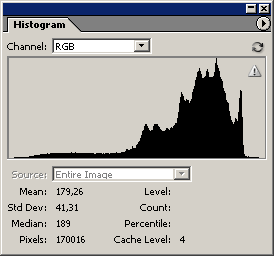
Рис. 4.1. Представление распределения тонов в виде гистограммы
Гистограмма позволяет оценить качество изображения и выбрать способ настройки тона и контраста.
Под изображением гистограммы выводится массив числовых данных справочного характера.
- Mean (Среднее). В этом поле выводится средняя яркость всех точек изображения.
- Std Dev (Разброс). Поле отображает величину отклонения от среднего значения. Это число показывает, насколько велики пределы изменения яркостных значений изображения или его фрагмента.
- Median (Медиана). Поле дает информацию о положении середины тонального диапазона изображения или его фрагмента.
- Pixels (Количество пикселов). Здесь указывается общее число пикселов изображения.
- Level (Уровень). Поле показывает яркость в отдельной точке или диапазон яркостей некоторого интервала. В первом случае требуется просто навести мышку на некоторую точку выше горизонтальной оси. Во втором надо выделить интересующий диапазон. Для этого требуется, удерживая левую кнопку, провести мышкой по горизонтали.
- Count (Счетчик). Поле дает сведения о числе пикселов данного уровня яркости или попадающих в указанный диапазон яркостей.
- Percentile (Процентиль). В этом поле указано процентное содержание пикселов, имеющих яркость выше выбранной величины.
- Cache Level (Уровень кеширования). В этом поле выводится значение уровня кеширования, заданное в основных установках программы. Чем выше это значение, тем быстрее и менее точно визуализируется распределение яркостей пикселей изображения. Уровень кеширования самого изображения равен единице. Большие значения отвечают гистограмме, построенной на основе выборки точек оригинала.
На заметку
Если значение уровня кеширования больше единицы, то на дисплее отображается не оригинал, а только представительная выборка, составленная из отдельных пикселов изображения. Это ускоряет процедуру визуализации, поможет замаскировать эффект пастеризации и потерю отдельных тонов. Чтобы получить более предсказуемые результаты ретуши, целесообразно выбрать величину параметра снять флажок опции Use cache for histograms (Использовать кеширование гистограммы). Дня этого требуется по команде Edit › Preferences › Memory & Image Cache (Изображением Настройка › Кеширование памяти и изображения) вывести на экран диалоговое окно (рис. 4.2) внести в соответствующие поля все необходимые изменения. Сделанные установки будут действовать только со следующего запуска редактора.
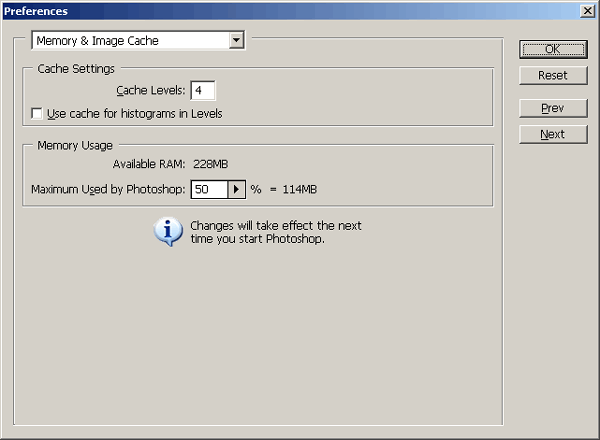
Рис. 4.2. Опции кеширования
Отказ от кеширования гистограммы позволяет получить более точную информацию о распределении тонов редактируемого изображения.
В Photoshop гистограммы открытых изображений могут показывать несколько различных команд. Долгое время (до выхода версии CS) штатным средством было диалоговое окно, которое выводилось на экран по команде главного меню Image › Histogram (Изображение › Гистограмма). Кроме того, гистограмму можно вывести при помощи команды Image › Adjustments › Threshold (Изображение › Настройка › Изогелия) и Image › Adjustments › Levels (Изображение › Настройка › Уровни). Пользователи младших версий редактора отдавали предпочтение последней команде, поскольку она была единственным средством визуализации гистограмм, поддержанным клавишами быстрого вызова. Для активизации этой команды достаточно нажать CTRL + L.
— Регулярная проверка качества ссылок по более чем 100 показателям и ежедневный пересчет показателей качества проекта.
— Все известные форматы ссылок: арендные ссылки, вечные ссылки, публикации (упоминания, мнения, отзывы, статьи, пресс-релизы).
— SeoHammer покажет, где рост или падение, а также запросы, на которые нужно обратить внимание.
SeoHammer еще предоставляет технологию Буст, она ускоряет продвижение в десятки раз, а первые результаты появляются уже в течение первых 7 дней. Зарегистрироваться и Начать продвижение
Важно
Гистограммы, которые выводятся при помощи палитры Histogram и команды Levels, немного отличаются друг от друга. В режимах RGB и CMYK гистограмма, выводимая первым средством, по умолчанию показывает распределение тонов в канале Luminosity (Яркость). Гистограмма второй команды связывается с композитным каналом (составным), который в зависимости от цветовой модели называется RGB или CMYK. В режиме Grayscale информация, отображаемая обеими командами, идентична.
